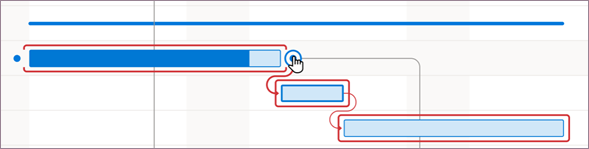Poznámka: Microsoft Project pro web se brzy změní na Microsoft Plannerem. Většinu funkcí Projectu pro web můžete dál využívat v novém Planneru, jakmile bude zaveden ve vaší organizaci. Přečtěte si další informace o novém Planneru v Nejčastějších dotazech k Planneru a Nápověda a studium k Planneru.
Každý úkol je důležitý, ale jenom některé úkoly jsou kritické. Kritická cesta je řetěz propojených úkolů, které mají přímý vliv na datum dokončení projektu. Pokud se kterýkoli z úkolů na kritické cestě zpozdí, zpozdí se celý projekt.
Kritická cesta je řada úkolů (nebo někdy jen jeden úkol), která řídí počítané datum zahájení nebo dokončení projektu. Úlohy, které tvoří kritickou cestu, jsou obvykle vzájemně propojeny Závislosti mezi úkoly. V celém projektu pravděpodobně existuje mnoho takových sítí úkolů Plán. Po dokončení posledního úkolu v kritické cestě je dokončen také projekt.
Přečtěte si další informace o analýze kritických cest.
Zobrazení kritické cesty v zobrazení Ganttova diagramu
Zobrazení Ganttova diagramu bude pravděpodobně nejpoužívanějším zobrazením pro zobrazení kritické cesty.
-
Zvolte Zobrazit > formát Ganttova diagramu.
-
Zvolte Formát a pak zaškrtněte políčko Kritické úkoly .
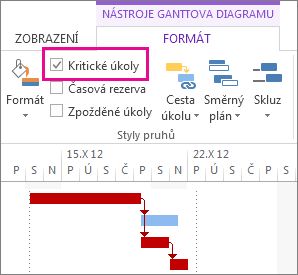
Úkoly na kritické cestě jsou v Ganttově diagramu zobrazené jako červené pruhy.
Zobrazení kritické cesty v jiných zobrazeních úkolů
Kritickou cestu můžete zobrazit v libovolném Zobrazení úkolů – zvýrazněním kritických úkolů.
-
Na kartě Zobrazení vyberte zobrazení ze skupiny Používání úloh.
-
Zůstaňte na kartě Zobrazení a ze seznamu Zvýraznit vyberte Kritické.Kritická cesta se zobrazuje žlutě.
-
Pokud chcete zobrazit jenom úkoly na kritické cestě, zvolte šipku Filtr a pak vyberte Kritické.
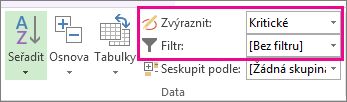
Tip: V síťovém diagramu se úkoly na kritické cestě automaticky zobrazují červeně. Není potřeba zvýrazňovat.
Video: Zobrazení kritické cesty
Toto video ukazuje, jak zobrazit kritickou cestu v projektu v zobrazení Ganttova diagramu i v dalších zobrazeních.

Zobrazení kritické cesty v hlavním projektu
Při řízení Hlavní projekt můžou být na kritické cestě celé dílčí projekty. Jestli tomu tak je, můžete zjistit tak, že Projectu dáte pokyn, aby zacházel s dílčími projekty, jako by to byly souhrnné úkoly.
-
Vyberte Soubor > Možnosti.
-
Zvolte Plán a pak se posuňte dolů do oblasti Možnosti výpočtů pro tento projekt .
-
Zkontrolujte, že je zaškrtnuté políčko Vložené projekty se počítají stejně jako souhrnné úkoly.
Tip: Tohle nastavení neovlivní jiné projekty. To znamená, že platí jenom pro hlavní projekt, na kterém pracujete.
Změna definice úkolů zobrazovaných na kritické cestě
Kritické úkoly obvykle nemají žádnou časovou rezervu. Můžete ale Projectu říct, aby zahrnul úkoly s jednou nebo více dny časové rezervy na kritickou cestu, abyste viděli potenciální problémy přicházející z větší vzdálenosti.
-
Vyberte Soubor > Možnosti.
-
Zvolte Upřesnit a pak se posuňte dolů do oblasti Možnosti výpočtů pro tento projekt .
-
Zvětšete číselnou hodnotu v poli Úkol je považován za kritický, pokud je časová rezerva menší nebo rovna.
Zobrazení několika kritických cest
Plán projektu můžete nastavit tak, aby zobrazoval tolik důležitých cest, kolik potřebujete ke sledování projektu.
-
Vyberte Soubor > Možnosti.
-
Zvolte Upřesnit, posuňte se dolů a zaškrtněte políčko Vypočítat více kritických cest.
-
Vyberte OK.
-
Zvolte Zobrazit > Ganttův diagram.
-
Zvolte Formát Ganttova diagramu a pak zaškrtněte políčko Kritické úkoly.
Ve výchozím nastavení project zobrazuje jenom jednu kritickou cestu, která má vliv na datum dokončení projektu. Možná ale budete potřebovat vidět víc než jeden z několika důvodů:
-
Ujistěte se, že jsou všechny Dílčí projektHlavní projekt včas.
-
Sledování průběhu různých fází nebo milníků
-
Sledovat všechny řady úkolů z jakéhokoli důvodu.
Tip pro řízení projektů: Při prohlížení Vícenásobné kritické cesty nezapomeňte, že stále existuje jenom jedna hlavní kritická cesta. Pokud zaostává za plánem, celý projekt zaostává za plánem. Vyzkoušejte tyto tipy, abyste lépe využili několik kritických cest v projektu, jakmile je nastavíte.
|
Zkuste toto |
Jak na to |
|---|---|
|
Práce s více projekty v jednom plánu |
|
|
Zobrazit pouze kritické úkoly |
V Ganttově diagramu zvolte Zobrazit > filtr > Kritický. Pokud chcete znovu zobrazit všechny úkoly, vyberte v seznamu filtrů Možnost Žádný filtr . |
|
Seskupte důležité úkoly |
V Ganttově diagramu zvolte Zobrazit > Seskupovat podle > Kritické. Pokud chcete znovu zobrazit všechny úkoly, vyberte v seznamu skupin Možnost Žádná skupina . |
Další informace o analýze kritických cest
Pokud jste uložili směrný plán projektu, kritická cesta vám může ukázat, jestli se projekt dokončí včas a kde jsou nebezpečné body. Pokud chcete na maximum použít analýzu kritických cest:
-
Pravidelně si prohlédněte kritickou cestu. Mějte na paměti, že kritická cesta se může při procházení plánu měnit z jedné řady úkolů na jinou. Kritická cesta se může měnit při dokončení kritických úkolů nebo při zpoždění jiných řad úkolů.
-
Pečlivě monitorujte důležité úkoly. Každý úkol na kritické cestě je kritický úkol. Tyto úkoly pravidelně monitorujte, abyste zjistili, jestli některé z nich nesklouznou. Pokud dojde ke skluzu kritického úkolu, je to i datum dokončení. Uložte směrný plán a pomocí zobrazení Sledování Ganttova diagramu zobrazte vyklouzané úkoly.
-
Projděte si řadu úkolů, které se můžou stát kritickou cestou. Pokud nekritické řady propojených úkolů dostatečně skluzí svá data, stane se kritickou cestou tato řada úkolů. Další potenciálně rizikové úkoly můžete zobrazit zobrazením několika důležitých cest v projektu.
-
Chraňte se zobrazením úkolů, které můžou klouzat, aniž by to mělo vliv na kritickou cestu. Ve výchozím nastavení kritická cesta zobrazuje úkoly, které se vůbec nedají sesunout, nebo se sklouzne datum projektu. Můžete si zobrazit úkoly, které se aktuálně můžou proklouznout o den, aniž by to mělo vliv na kritickou cestu, protože pokud proklouznou o více než den, stanou se z nich kritické úkoly. Zobrazení těchto úkolů pomocí služby Slack vám pomůže upozornit na úkoly, které se stávají kritickými, zatímco stále máte určitou vyrovnávací paměť.
Tip: Pokud chcete změnit citlivost kritických úloh, zvolte Možnosti > souborů > Upřesnit. V seznamu Úkoly jsou kritické, pokud je časová rezerva menší nebo rovna , zadejte počet dní, za které bude úkol považován za kritický.
Když zobrazíte kritickou cestu projektu, Project zobrazí jenom jednu celkovou kritickou cestu, což je jediná kritická cesta, která řídí datum dokončení projektu. Plán ale můžete nastavit tak, abyste také viděli další kritickou cestu pro každou nezávislou síť nebo každou řadu úkolů. To může být užitečné pro sledování jednotlivých dílčích projektů v rámci Hlavní projekt nebo každého Fáze nebo Milník projektu, který je rozdělen do více fází.
Když znáte a sledujete kritickou cestu pro váš projekt a také Zdroje, které jsou přiřazené ke každému Kritický úkol, můžete identifikovat úkoly, které můžou ovlivnit datum dokončení projektu, a zjistit tak, jestli se projekt dokončí podle plánu.
Další informace najdete v tématu Správa kritické cesty projektu.
V Project pro web můžete kritickou cestu zobrazit pomocí filtru.
-
V projektu vyberte Časová osa.
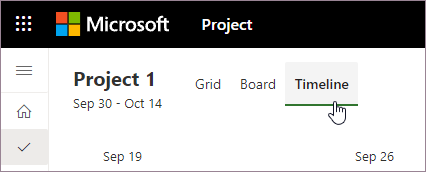
-
Vyberte Filtry.
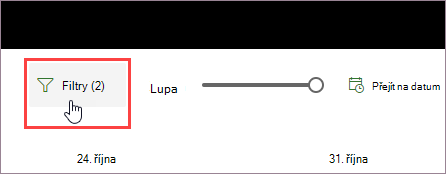
-
Zapněte přepínač Zobrazit kritickou cestu.
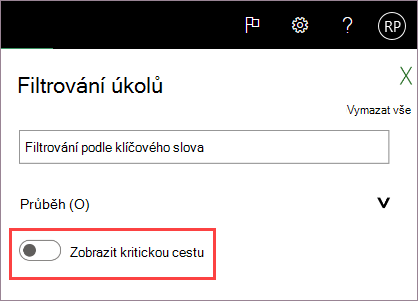
Když je možnost Zobrazit kritickou cestu zapnutá, zobrazí se kritická cesta pro váš projekt na časové ose červeně zvýrazněná.